Guide d’installation d’abonnement IPTV sur FIRESTICK
Compatibilé
le Firestick d’Amazon est une solution pratique et abordable pour accéder à une large gamme de contenus en streaming, en transformant votre téléviseur en un hub de divertissement polyvalent. Il fonctionne sur un système d’exploitation appelé Fire OS. Fire OS est une version personnalisée du système Android
INSTALLaTION
Dans ce tutoriel, vous allez découvrir comment peut-on installer l’application IPTV SMARTERS PRO sur Firestick et la configurer.
REMARQUE: vous pouvez suivre la même méthode pour installer IPTV SMARTERS PRO sur un boitier Android ou une TV Android.
Il faut savoir que l’application IPTV SMARTERS PRO n’est pas disponible sur le magasin des applications AMAZON APP STORE, et puisque nous allons la charger sur notre Firestick à partir d’une source externe, nous devons activer d’abord l’option de sécurité Applications de sources inconnues dans les paramètres Firestick.
Suivez les étapes ci-dessous:
1- Vous devez être sur l’écran d’accueil de Firestick. Sélectionnez TROUVER ou RECHERCHE ( SEARCH en anglais )
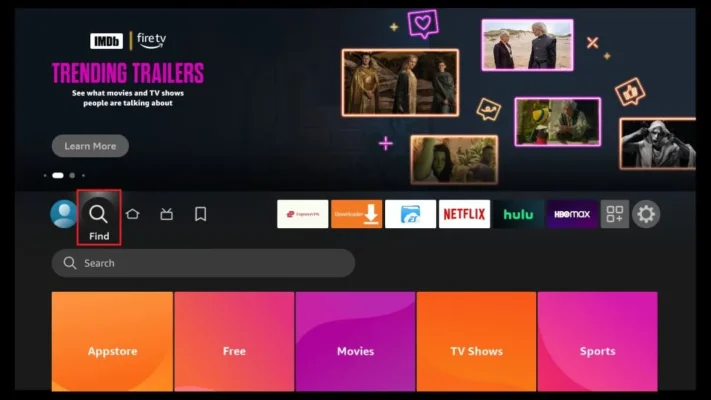
2 – Dans la fenêtre de recherche, recherchez l’application appelée Downloader, C’est l’application à travers laquelle nous allons charger IPTV SMARTERS PRO sur FireStick. Suivez les instructions qui s’affichent à l’écran et installez cette application.
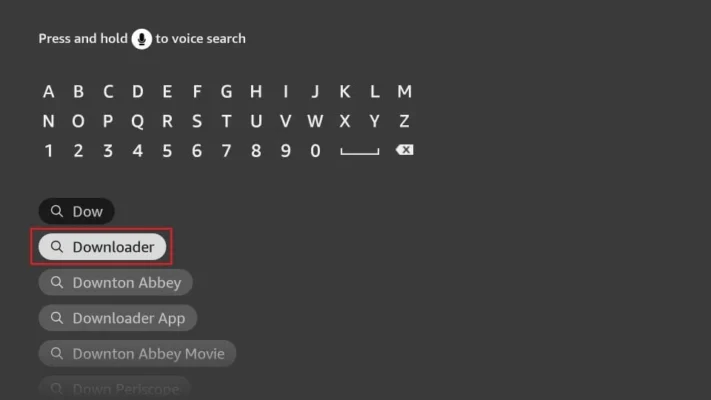
3 -Après avoir installé l’application Downloader, revenez à l’écran d’accueil et sélectionnez Paramètres.
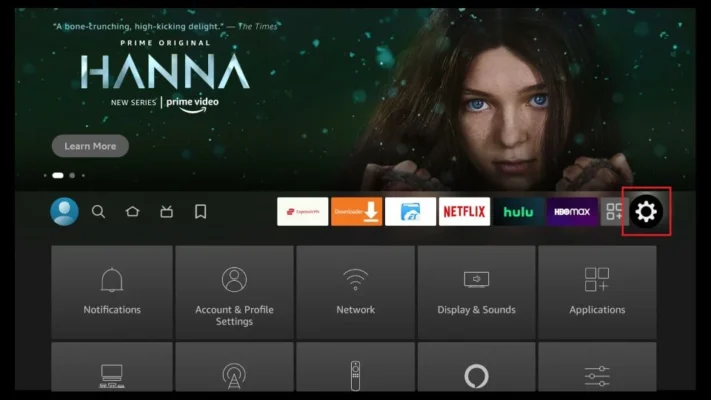
4 – Dans les Paramètres, accédez à l’option MA Fire TV, et cliquez dessus.
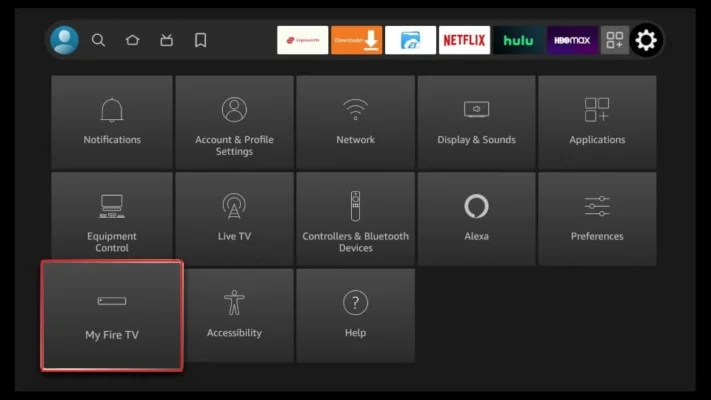
5 – Maintenant, la prochaine option à laquelle vous aurez accès est Options de développeur.
RAMARQUE: Si vous ne voyez pas les options du développeur, accédez à Paramètres > Ma Fire TV > À propos de. Sélectionnez Fire TV Stick et cliquez dessus 7 fois pour activer les options du développeur.
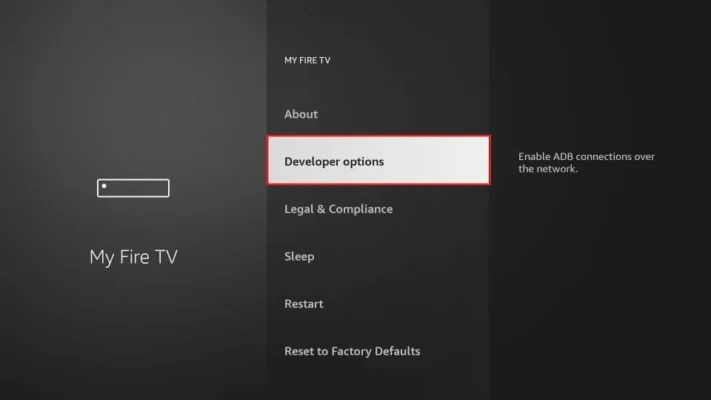
6 – Dans la fenêtre qui s’ouvre ensuite, continuez et activez le Débogage ADB, ensuite cliquez sur Installer des applications inconnues, activez cette option pour l’application Downloader.
Vous avez autorisé maintenant à Downloader de télécharger et installer des APK sur votre Firestick TV.
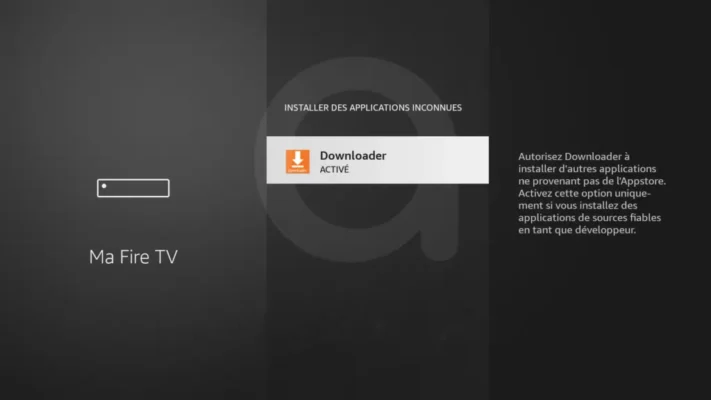
7 – Vous pouvez maintenant ouvrir l’application Downloader. Certaines invites s’afficheront lorsque vous l’exécuterez pour la première fois. Ignorez-les en choisissant les options appropriées. Lorsque l’écran suivant de l’application apparaît, cliquez sur la zone de texte en surbrillance.
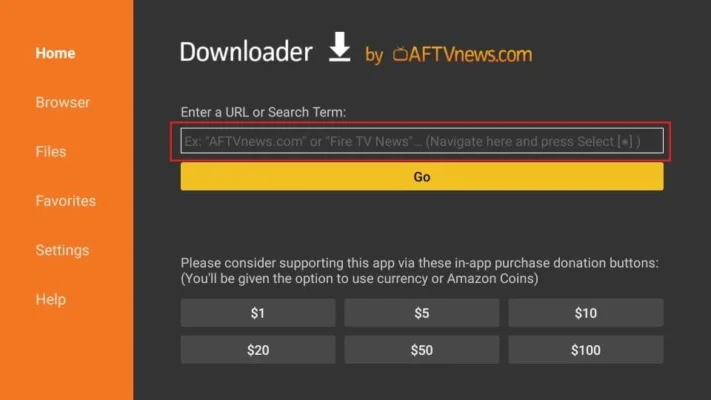
8 – Maintenant, tapez simplement le code suivant dans cette fenêtre contextuelle avec le clavier à l’écran : 78522 et cliquez ensuite sur Go.
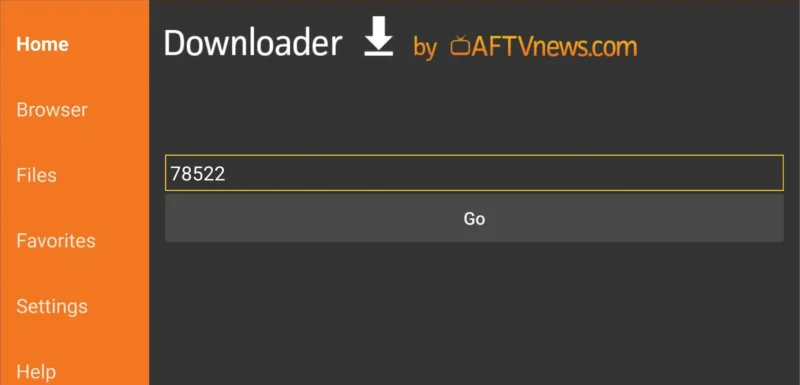
9 – Attendez que l’APK iptv smarters pro soit téléchargé sur votre Firestick.
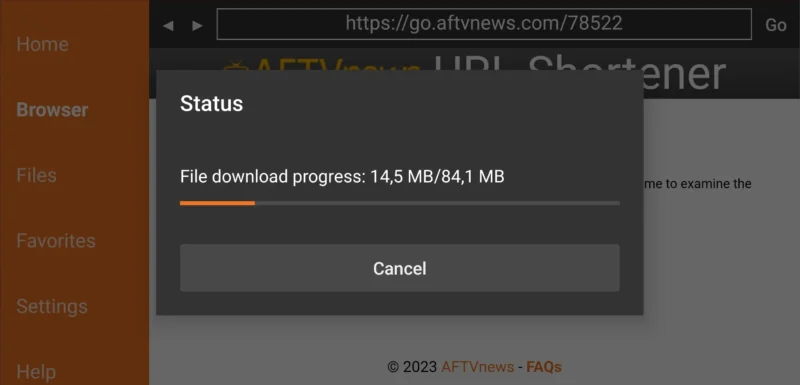
10 – L’application Downloader exécutera automatiquement l’APK IPTV SMARTERS PRO pour vous. Allez-y et cliquez sur INSTALL ou INSTALLER
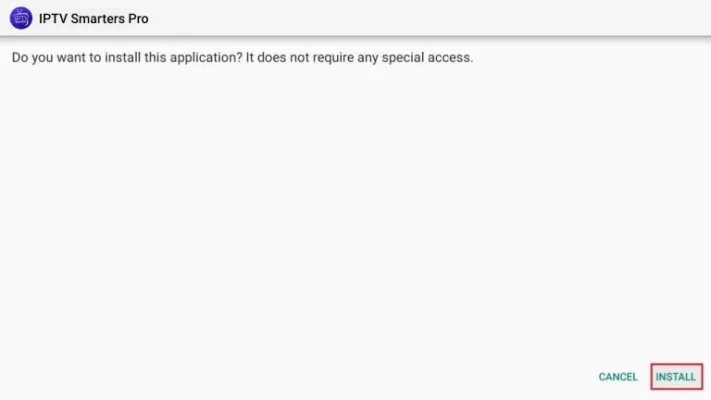
11 – Maintenant que notre application est installée, la fenêtre suivante s’affiche, Nous allons cliquer sur DONE ou TERMINÉ et supprimons le fichier APK du stockage pour économiser de l’espace.
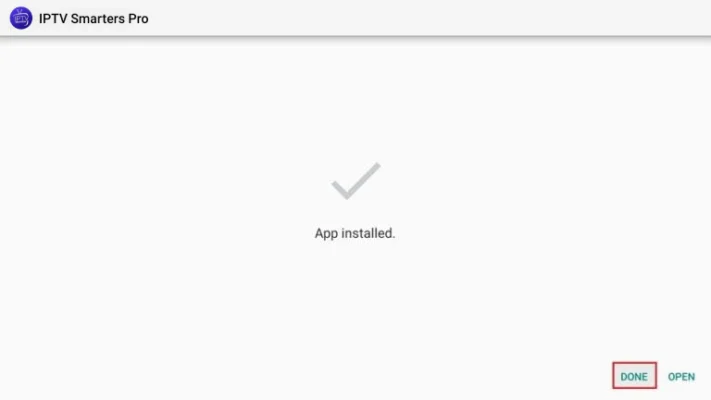
12 – Cliquez maintenant sur Supprimer ou Delete
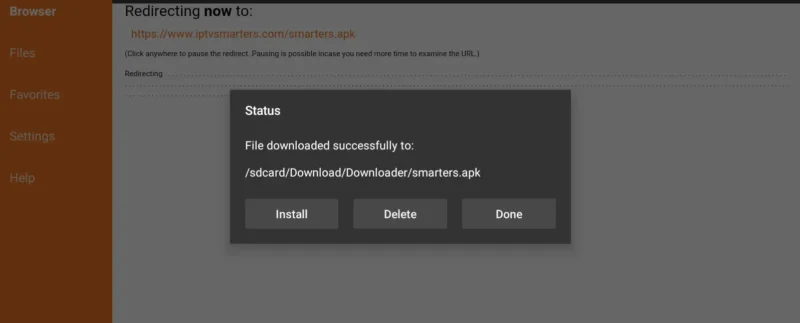
13 – Confirmons la suppression en cliquant à nouveau sur Supprimer ou Delete pour supprimer le fichier APK.
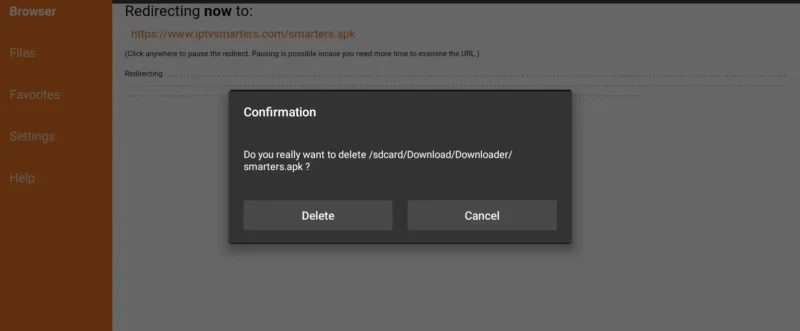
Super, l’application IPTV SMARTERS PRO est maintenant installée sur votre Amazon Firestick
CONFIGURATION
Pour configurer votre application IPTV SMARTERS PRO, cliquez sur l’article ci-dessous.